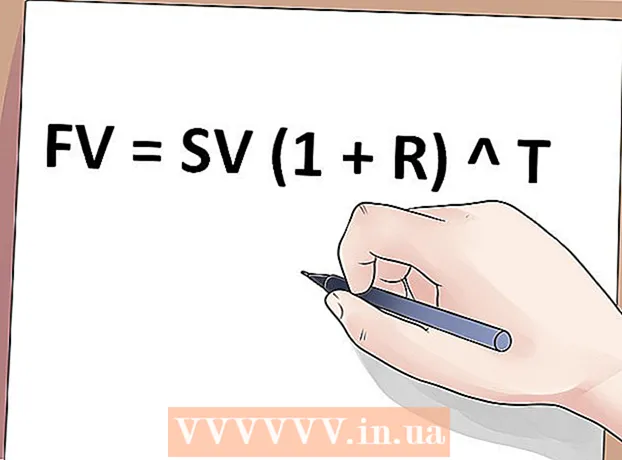Autor:
Christy White
Loomise Kuupäev:
12 Mai 2021
Värskenduse Kuupäev:
1 Juuli 2024
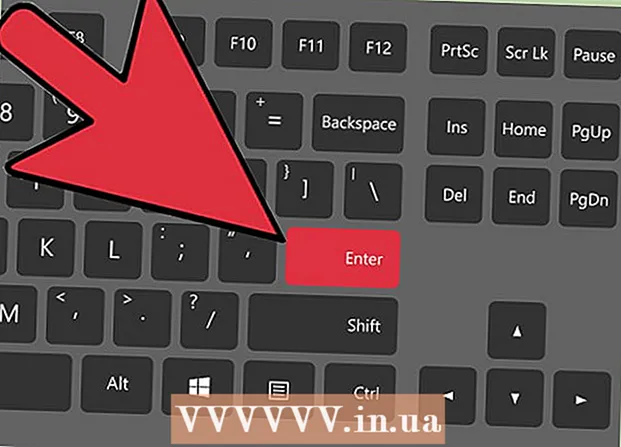
Sisu
Kui olete graafiline disainer, kunstnik või fotograaf, võib olla kasulik teada, kuidas pilti peegeldada. Photoshopis on pildi täielik või osaline pööramine väga lihtne.
Astuda
1. meetod 2-st: kogu pildi pööramine
 Avage pilt, mida soovite pöörata. Järgmiste toimingute abil saate kogu pildi peegeldada. Näete, et kogu pilt on valitud tumehalli äärisega, mis ümbritseb pilti, kui avate selle Photoshopis.
Avage pilt, mida soovite pöörata. Järgmiste toimingute abil saate kogu pildi peegeldada. Näete, et kogu pilt on valitud tumehalli äärisega, mis ümbritseb pilti, kui avate selle Photoshopis.  Pildi horisontaalseks pööramiseks kasutage menüüd "Pilt". Selleks minge jaotisse Pilt → Pildi pööramine → Lülita lõuend horisontaalselt.
Pildi horisontaalseks pööramiseks kasutage menüüd "Pilt". Selleks minge jaotisse Pilt → Pildi pööramine → Lülita lõuend horisontaalselt.  Pildi vertikaalseks pööramiseks kasutage menüüd "Pilt". Selleks minge jaotisse Pilt → Pildi pööramine → Pöörake lõuend vertikaalselt.
Pildi vertikaalseks pööramiseks kasutage menüüd "Pilt". Selleks minge jaotisse Pilt → Pildi pööramine → Pöörake lõuend vertikaalselt.  Menüü võib Photoshopi erinevates versioonides veidi välja näha. Näiteks vanemates versioonides kasutatakse pildi pööramise asemel käsku "Pööra". Kuid see ei tekita liiga palju segadust.
Menüü võib Photoshopi erinevates versioonides veidi välja näha. Näiteks vanemates versioonides kasutatakse pildi pööramise asemel käsku "Pööra". Kuid see ei tekita liiga palju segadust. - Kui te ei saa pilti ümber pöörata, klõpsake ekraani ülaosas nuppu "Abi" ja otsige sõna "Flip". Õige nupp peaks kohe ekraanile ilmuma.
2. meetod 2-st: pildi osade pööramine
 Valige pildi kiht, mida soovite pöörata. Võite kogu pildi ümber pöörata, kuid saate valida ka ainult ühe kihi. Valige lihtsalt, mida täpselt soovite peegeldada, ja tehke sellest eraldi kiht. Siis saate selle kihi ümber pöörata.
Valige pildi kiht, mida soovite pöörata. Võite kogu pildi ümber pöörata, kuid saate valida ka ainult ühe kihi. Valige lihtsalt, mida täpselt soovite peegeldada, ja tehke sellest eraldi kiht. Siis saate selle kihi ümber pöörata.  Pildi redigeerimiseks töötage režiimis "Vaba muundamise režiim". Valitud elemendi ümber kuvatakse nüüd ääris. Seejärel saate seda elementi peegeldada, kuid saate seda ka venitada, vähendada või pöörata. Vaba teisendusrežiimi lubamiseks saate teha järgmist.
Pildi redigeerimiseks töötage režiimis "Vaba muundamise režiim". Valitud elemendi ümber kuvatakse nüüd ääris. Seejärel saate seda elementi peegeldada, kuid saate seda ka venitada, vähendada või pöörata. Vaba teisendusrežiimi lubamiseks saate teha järgmist. - Klõpsake ekraani ülaosas nuppu "Muuda" ja valige "Vaba teisendus".
- Valige õige kiht ja vajutage Ctrl+T. või ⌘ Cmd+T..
 Valikmenüü avamiseks paremklõpsake pildi valitud osas. Selle menüü allservas leiate pildi ümberpööramise võimalused: "Flip Horizontally" ja "Flip Vertical". Valige, millist kahest variatsioonist soovite pildi pööramiseks rakendada:
Valikmenüü avamiseks paremklõpsake pildi valitud osas. Selle menüü allservas leiate pildi ümberpööramise võimalused: "Flip Horizontally" ja "Flip Vertical". Valige, millist kahest variatsioonist soovite pildi pööramiseks rakendada: - Pilti horisontaalselt pöörates vahetate pildi vasakut ja paremat külge.
- Pildi vertikaalselt pööramine vahetab pildi ülemise ja alumise osa.
 Muudatuse salvestamiseks vajutage sisestusklahvi. Kui olete pildiga rahul, vajutage redigeeritud versiooni salvestamiseks sisestusklahvi. Selleks saate topeltklõpsata ka pildi valitud osas.
Muudatuse salvestamiseks vajutage sisestusklahvi. Kui olete pildiga rahul, vajutage redigeeritud versiooni salvestamiseks sisestusklahvi. Selleks saate topeltklõpsata ka pildi valitud osas.